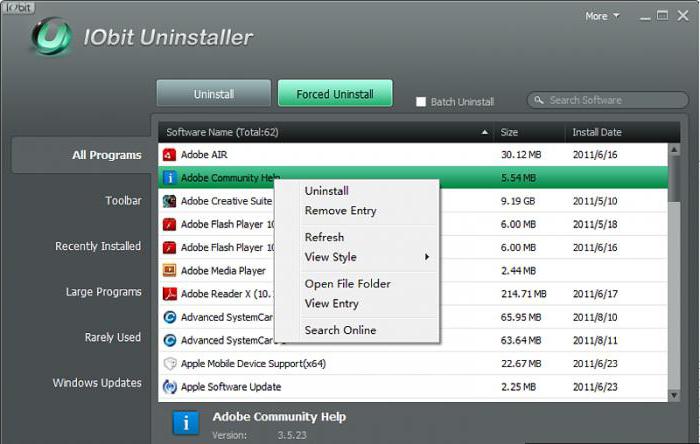Programok eltávolítása a Windows 7 rendszerben: a szabványos eszközök használatának és a külső gyártók szoftverének áttekintése
A modern operációs rendszer összetettOlyan komplex, amelyben minden műveletet helyesen kell végrehajtani. Még a programok eltávolítása a Windows 7-ben is szükségessé teszi az utasítás pontos végrehajtását. Tovább a cikkben, olvassa el, hogyan kell megfelelően eltávolítani a szoftvert a számítógépről. A szöveg általános Windows-eszközöket és harmadik féltől származó termékeket ismerteti.
Alkalmazások törlése beépített eszközökkel
A mellékelt alkalmazások eltávolításatőlük a speciális programot szállítják. A futtatáshoz menjen a telepített segédprogram könyvtárába, és kattintson duplán az Uninstall.exe fájlra. Más névváltozatok is lehetségesek, például az Uninst000.exe vagy az Installer.exe.
Minden alkalommal, amikor eltávolítja a segédprogramokat, keresse meg a szükséges adatokata fájl nem racionális, így a program telepítése során speciális bejegyzéseket adnak a rendszerleíró adatbázisba. Ezeket a Windows 7 Telepítői eltávolítása programok eleme használja.

Az alkalmazás eltávolításához az operációs rendszer beépített eszközei segítségével tegye a következőket:
- Kattintson a "Vezérlőpult" linkre, miután bővítette a "Start" menüt.
- Aktiválja az elemek megjelenítését kis ikonok formájában. Ehhez használja az ablak jobb felső sarkában található kapcsolót.
- Kattintson az ikonra a "Programok és összetevők" szavakkal;
- Várja meg, amíg a szoftver listája befejeződik.
- Kattintson duplán az eltávolítandó alkalmazásokra.
- Kövesse az eltávolító utasításait. Óvatosan olvassa el az összes információt az ablakokban. Bár a legtöbb esetben elegendő a "Tovább" gombra kattintani, néha az eltávolítási folyamat hatással lehet a felhasználó fájljaira.
Programok törlése a beépített Windows 7 rendszerbenazt jelenti, hatástalan. Gyakran a számítógép merevlemezén található szoftver eltávolítása után sok "szemetet" visel. Ez végül a merevlemezen elfoglalt helyek felesleges fájljainak növelésével jár. Ráadásul a "szemetet" lelassíthatja az operációs rendszert. Ezért kívánatos harmadik féltől származó programokat használni a szoftver eltávolításához.
Revo Uninstaller
A Revo Uninstaller olyan alkalmazás, amely jobbra van állítvaaz egyik legjobbnak számít a felesleges szoftverek eltávolításában. A fő funkciók mellett (a Windows 7 operációs rendszerének eltávolítása) a Revo kiküszöböli a hirdetési modulokat, a böngésző paneleket vagy a "feladatkezelő" alkalmazásban megjelenő alkalmazásokat, de a szabványos eszközök nem távolítják el.

A Revo Uninstaller segédprogram ugyanúgy működhet,mint a hagyományos operációs rendszerek, de a legfontosabb előnyük a vadász mód. Ha be van kapcsolva, látni fogja, hogy az ikon a képernyőn megjelenik-e. Ha egy nem azonosított, de futó program elemére húzza, az eltávolító automatikusan meghatározza a szoftver helyét, és azt javasolja, hogy válasszon egy műveletet. Tálca ikon, információs üzenet, lógó ablak - mindez a Revo célpontjává válhat.
A segédprogram figyeli a programok minden beállítását, valamint tevékenységét, amely lehetővé teszi a Revo számára, hogy ne csak a fő alkalmazásfájlokat, hanem az összes "szemetet" is törölje.
Ashampoo Uninstaller
Az Ashampoo termék a főversenytárs Revo. Az eltávolító végrehajtja a programok teljes eltávolítását, a Windows 7, 8 és 10 verzióját az Ashampoo támogatja. A csomag további eszközöket tartalmaz a rendszerleíró adatbázis optimalizálásához, fájlok törléséhez ideiglenes tárhelyről, defrag HDD-ről.
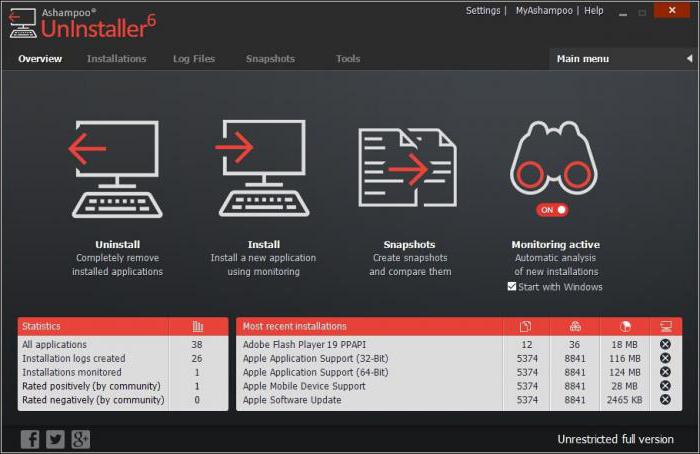
Az Ashampoo Uninstaller fő jellemzője -Monitoring szoftveres tevékenységek és új berendezések nyomon követése. Az eltávolítás során nemcsak az alkalmazásfájlok kerülnek törlésre, hanem minden további komponens, amelyet a munkájuk során letöltöttek.
IObit Uninstaller
IObit Uninstaller - eltávolítandó programfelesleges programok. Az alkalmazás ingyenes letölthető a fejlesztő hivatalos honlapján. Az első futás után az IObit szoftverlistát készít. A listát a felhasználás gyakorisága, neve, a telepítés dátuma, mennyisége foglalja el.
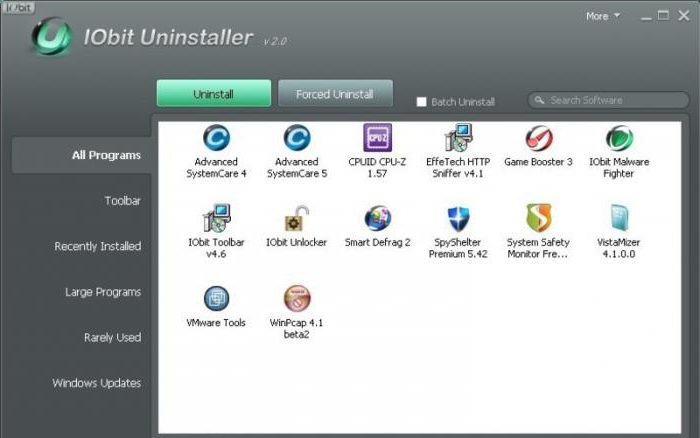
Programok eltávolítása Windows 7 rendszerben IObit használatávalegy standard algoritmus használatával kezdődik. Ezután megjelenik egy üzenet a képernyőn, amely kéri az operációs rendszert, hogy megtalálja az eltávolítandó alkalmazás által elvesztett szemetet. A segédprogram a böngésző bővítményekkel is működhet. Nagy mennyiségű szoftver eltávolításához rendelkezésre áll egy kötegelt mód.
Advanced Uninstaller Pro
Advanced Uninstaller Pro - egy másik ingyenesprogramot a felesleges programok eltávolítására. A hasznosság legnagyobb hátránya csak a külföldi lokalizációk jelenléte. Ezért problémát jelent az orosz nyelvű felhasználók számára, hogy megszokhassák a felületet.

Fő funkciója mellett a segédprogram is képesaz indításkor szerkesztett bejegyzések, az új szoftverek telepítésének nyomon követése, a rendszer szolgáltatásainak kikapcsolása. Ezenkívül az eltávolító lehetővé teszi az ideiglenes fájlok és a felesleges rendszerleíró kulcsok törlését. Emellett a fejlesztők azt állítják, hogy termékük ötször gyorsabb, mint a Windowsba beépített eszközök.
Advanced Uninstaller Pro nem csak segítmegszabadulni a felesleges szoftverektől, de eltávolítani azokat a böngészők eszköztárait és hirdetési összetevőit is, amelyek nem szerepelnek a szabványos segédprogramok listájában. A nem használt vagy sérült Start Menu ikonokat a segédprogram nyomon követi, és néhány kattintással törölhető.
A telepített szoftverek listáján az alapszintűinformációt nyújt a felhasználói alkalmazások minősítéséről. Ez segít a tapasztalatlan felhasználóknak abban, hogy eldöntsék, hasznos-e a program, és hogy érdemes-e eltávolítani.</ span </ p>